1. Создайте новый документ таких же размеров что и разрешение вашего монитора, или любого размера на ваш выбор. Залейте фон чёрным цветом. Потом выберите инструмент Кисть
(Brush Tool):
2. Перейдите в палитру кистей (F5) и настройте Форму отпечатка (Brush Tip Shape), как показано ниже:
Большое колличество пошаговых уроков по Фотошоп для начинающих и профессионалов. Наглядно и удобно. Изучайте Фотошоп по нашим урокам и вы осилите Фотошоп в кратчайшие сроки!
Фотошоп
Friday, July 12, 2013
Великолепные абстрактные обои
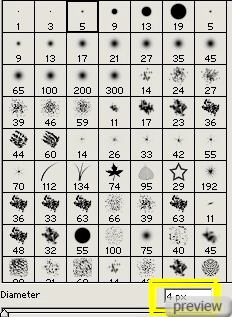
3. Потом кликните на Динамику формы (Shape Dynamics) и настройте, как показано ниже:
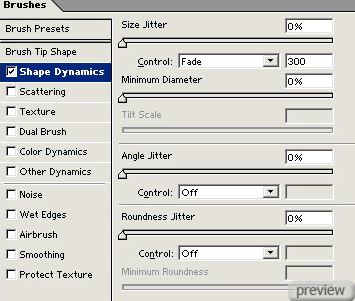
4. Теперь выберите инструмент Перо (Pen Tool):
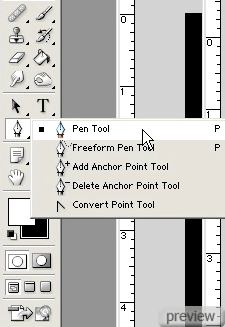
5. Создайте новый слой (Create New Layer) и кликните за пределами холста, как показано ниже (отдалите изображение):
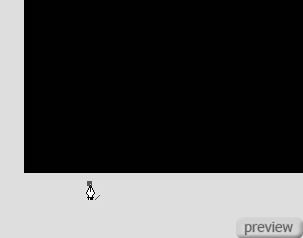
6. Потом кликните на холсте и не отпуская левую кнопку мыши, оттяните курсор налево вверх, как показано на втором рисунке ниже:
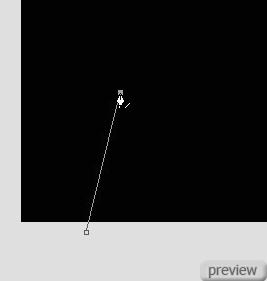
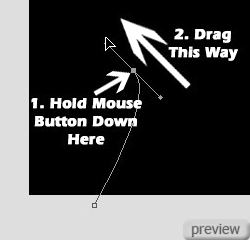
7. Потом кликните ещё где-нибудь, чтобы создать кривую:
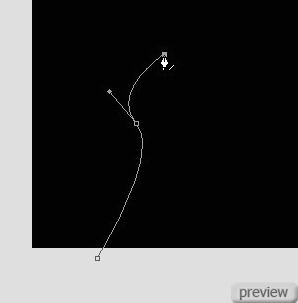
8. Кликните правой кнопкой на линии и выберите Обводка контура (Stroke Path):
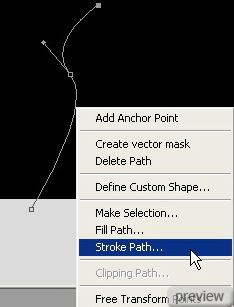
9. Нажмите ОК и вы получите такое изображение:
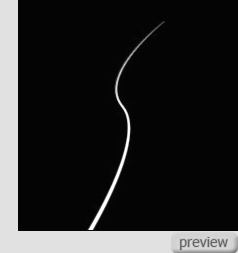
10. Ваша контурная линия всё ещё останется, так что кликните правой кнопкой мыши ещё раз и выберите Удалить контур (Delete path). В этом же слое создайте ещё несколько кривых:
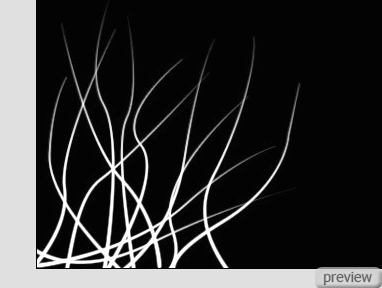
11. Установите размер кисти 2 или 3 пикселя в палитре кистей и в новом слое создайте ещё несколько линий:
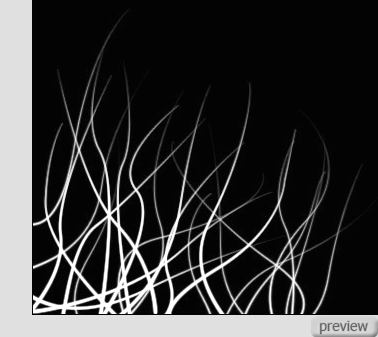
12. Установите размер кисти – 6 пикселей и нарисуйте ещё линий:
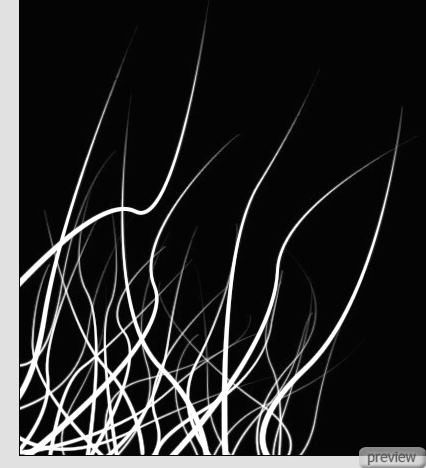
13. Сделайте копию слоя со средними линиями и разместите их по холсту:
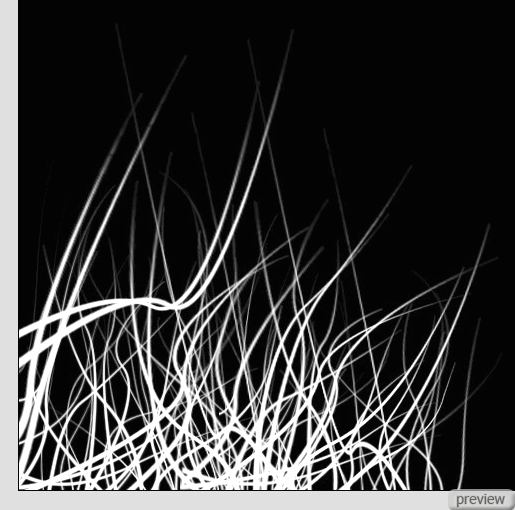
14. Выберите любой слой с линиями и примените стиль Внешнее свечение
(Layer Style - Outer Glow):
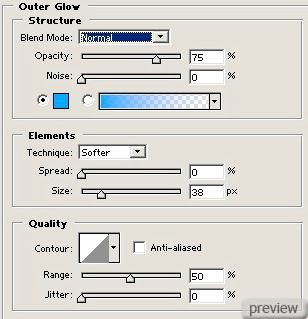
15. После этого выберите этот слой и кликните на него правой кнопкой, выберите Скопировать стиль слоя (copy layer style):
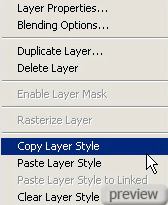
16. Выберите все остальные слои с линиями, кликните правой кнопкой и выберите Вставить стиль слоя (paste layer style):
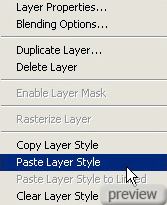
Результат:
17. Выберите самый верхний слой, выберите инструмент Кисть (Brush Tool), размер 200 пикселей, тип мягкая кисть, цвет – белый. Кликните несколько раз в нижней левой части изображения, как показано ниже:
18. Выберите инструмент Перо (Pen Tool) и в новом слое нарисуйте такую фигуру:
19. Как только вы создадите фигуру, кликните правой кнопкой и выберите Сделать выделение (make selection). Потом выберите инструмент Градиент (Gradient Tool), и протяните градиент любого цвета по этой фигуре. Я использовал тот же голубой цвет, что и для свечения:
20. Теперь к слою с фигурой примените фильтр Размытие в движении (Motion Blur Filter) и настройте, как показано ниже:
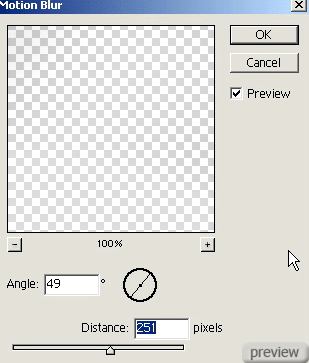
Результат:
21. Выберите инструмент Кисть (Brush Tool), настройте функцию Рассеивание (Scattering) в палитре кистей (F5) и добавьте искры:
Ссылка на источник урока
Labels:
Абстракции
Subscribe to:
Post Comments (Atom)
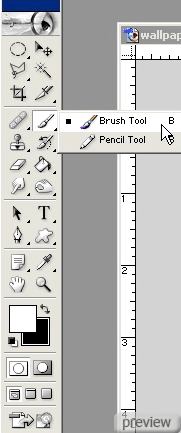


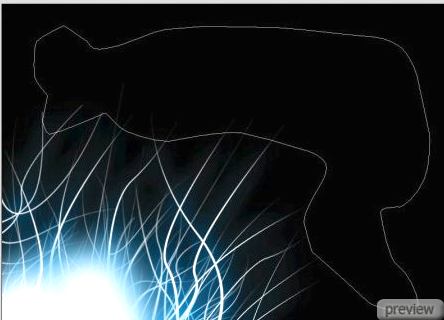



No comments:
Post a Comment